Oprava spustenia systému Windows je najefektívnejším riešením tejto chyby
- Chyba zavádzania 0xc00000ba často súvisí s nesprávnou konfiguráciou zavádzania, poškodenými pevnými diskami alebo infekciami škodlivým softvérom/vírusom.
- Toto je veľmi častá chyba systému Windows, ktorá môže zastaviť spustenie vášho zariadenia a je potrebné ju okamžite opraviť.
- Táto chyba pri zavádzaní môže mať rôzne príčiny, ale najčastejšou je buď porucha pevného disku, alebo chýbajúce alebo poškodené konfiguračné údaje zavádzania (BCD).
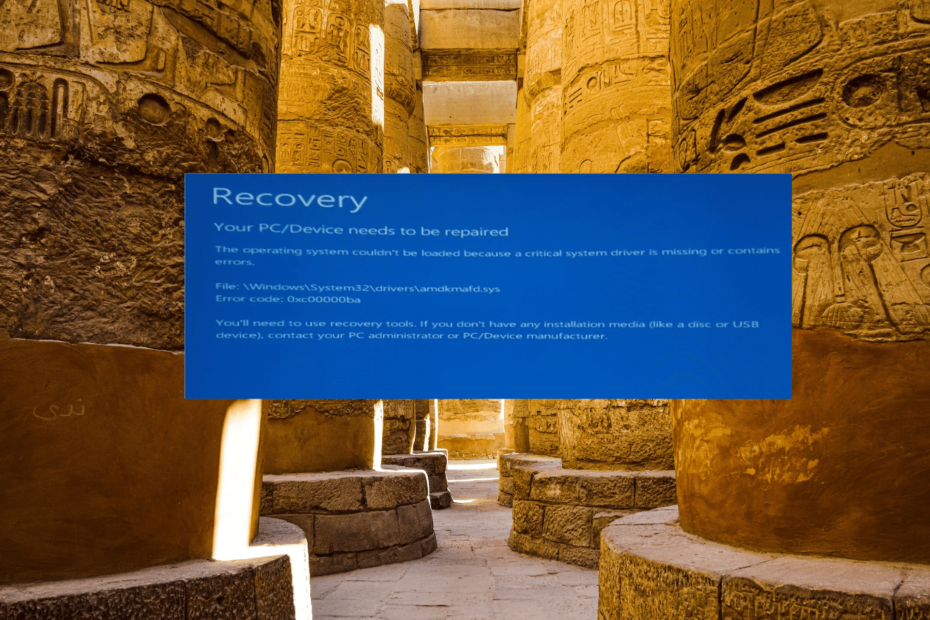
XNAINŠTALUJTE KLIKNUTÍM NA STIAHNUŤ SÚBOR
- Stiahnite si Fortect a nainštalujte ho na vašom PC.
- Spustite proces skenovania nástroja hľadať poškodené súbory, ktoré sú zdrojom vášho problému.
- Kliknite pravým tlačidlom myši na Spustite opravu aby nástroj mohol spustiť opravný algoritmus.
- Fortect bol stiahnutý používateľom 0 čitateľov tento mesiac.
Kód chyby systému Windows 0xc00000ba sa objaví, keď systém narazí na a problém s konfiguráciou spustenia, čo bráni úspešnému spusteniu systému Windows. Označuje, že požadované zariadenie alebo súbor na spustenie je nedostupný alebo poškodený.
Najčastejšie chybové hlásenie, ktoré súvisí s kódom chyby 0xc00000ba, je nasledovné:
Váš počítač/zariadenie je potrebné opraviť.
Operačný systém sa nepodarilo načítať, pretože chýba kritický systémový ovládač alebo obsahuje chyby.
Toto je kritická chyba, ktorú je potrebné okamžite opraviť. Ak to chcete rýchlo opraviť, postupujte podľa týchto krokov.
Čo je chyba pri zavádzaní 0xc00000ba?
0xc00000ba je typ chyby modrej obrazovky, ktorá sa zvyčajne vyskytuje pri spúšťaní počítača. Táto chyba sa môže vyskytnúť z rôznych dôvodov, medzi ktoré patria:
- Poškodené spúšťacie súbory: Táto chyba sa môže vyskytnúť, keď sa poškodia alebo poškodia potrebné zavádzacie súbory potrebné na spustenie operačného systému. Môže to spôsobiť neočakávaná strata napájania, nesprávne vypnutie alebo chyby disku.
- Problémy s hardvérom alebo zariadením: Problémy s hardvérovými komponentmi, ako sú pevné disky alebo SSD, môžu viesť k chybám pri zavádzaní.
- Nesprávna konfigurácia zavádzania: Ak konfiguračné údaje zavádzania (BCD) obsahujú nesprávne informácie alebo sú dôležité položky bcd chýbajú, systém sa nemusí zaviesť a zobrazí sa chyba.
- Infekcie škodlivým softvérom: Určité typy škodlivého softvéru môžu zasahovať do procesu zavádzania a spôsobiť chyby, ako je chyba 0xc00000ba.
- Chybné alebo zastarané ovládače zariadení: Nekompatibilné resp zastarané ovládače zariadení môže spôsobiť konflikty a viesť k chybám pri zavádzaní.
- Zmeny hardvéru alebo firmvéru: Vykonanie významných hardvérových zmien, ako je výmena základnej dosky alebo procesora, bez správnej aktualizácie konfigurácie systému môže spôsobiť chyby pri zavádzaní.
Ako opravím chybu 0xc00000ba?
Tip odborníka:
SPONZOROVANÉ
Niektoré problémy s počítačom je ťažké vyriešiť, najmä pokiaľ ide o chýbajúce alebo poškodené systémové súbory a úložiská vášho systému Windows.
Určite použite na to určený nástroj, ako napr Fortect, ktorý naskenuje a nahradí vaše poškodené súbory ich čerstvými verziami zo svojho úložiska.
Pred ponorením sa do pokročilejších riešení sa odporúča najskôr vyskúšať tieto nevyhnutné riešenia.
- Skontrolujte pripojenia zavádzacieho zariadenia: Uistite sa, že všetky káble spájajúce váš pevný disk alebo SSD (solid-state drive) sú správne pripojené. Ak nájdete nejaké uvoľnené spojenia, opatrne a pevne usaďte káble. Ak kábel vykazuje akékoľvek opotrebovanie alebo trhliny, vymeňte ho.
- Vykonajte cyklus napájania: Odpojte napájanie a vyberte batériu, potom podržte tlačidlo napájania 30 sekúnd, aby sa vybila zvyšková energia zo systému. Toto môže niekedy vyriešiť menšie problémy s hardvérom alebo firmvérom.
1. Vykonajte opravu spustenia
1.1 Vytvorte bootovacie USB
- Pripojte k počítaču USB disk s minimálnou kapacitou 8 GB.
- Potom prejdite na Oficiálna webová stránka spoločnosti Microsoft a stiahnite si Nástroj na vytváranie médií pod Vytvorte asistenta inštalácie systému Windows 11 oddiele.
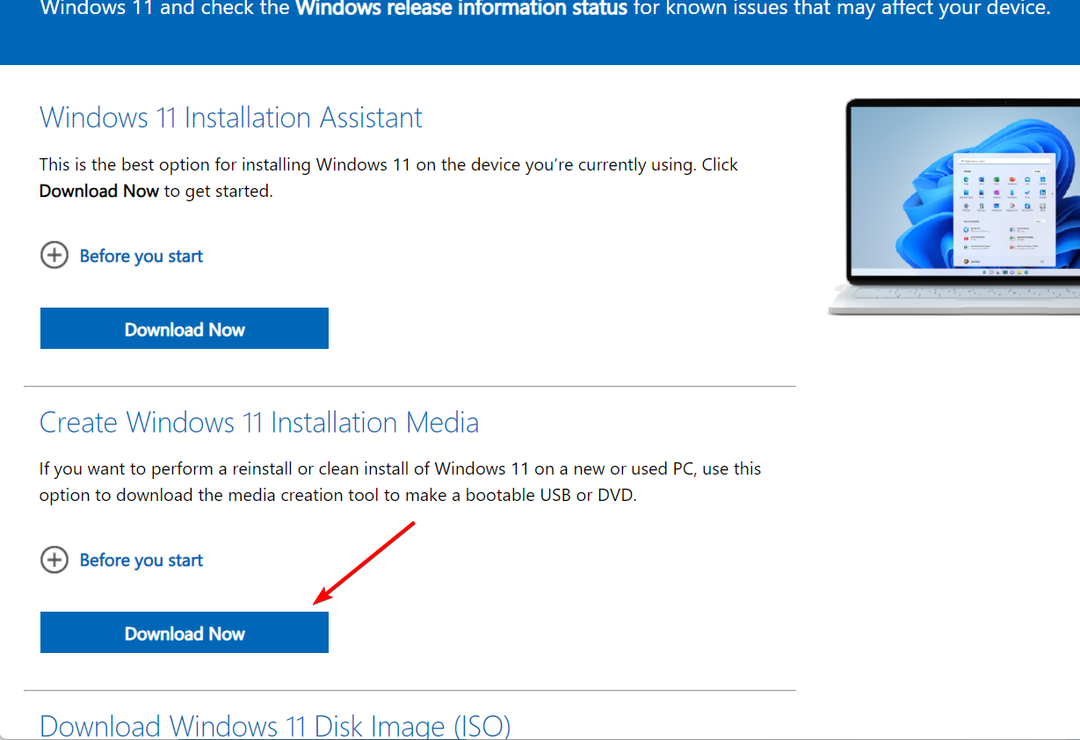
- Potom vyhľadajte stiahnuté súbory mediacreationtool.exe súbor a dvojitým kliknutím naň spustite sprievodcu.
- Kliknite súhlasiť súhlasiť s licenčnými podmienkami.
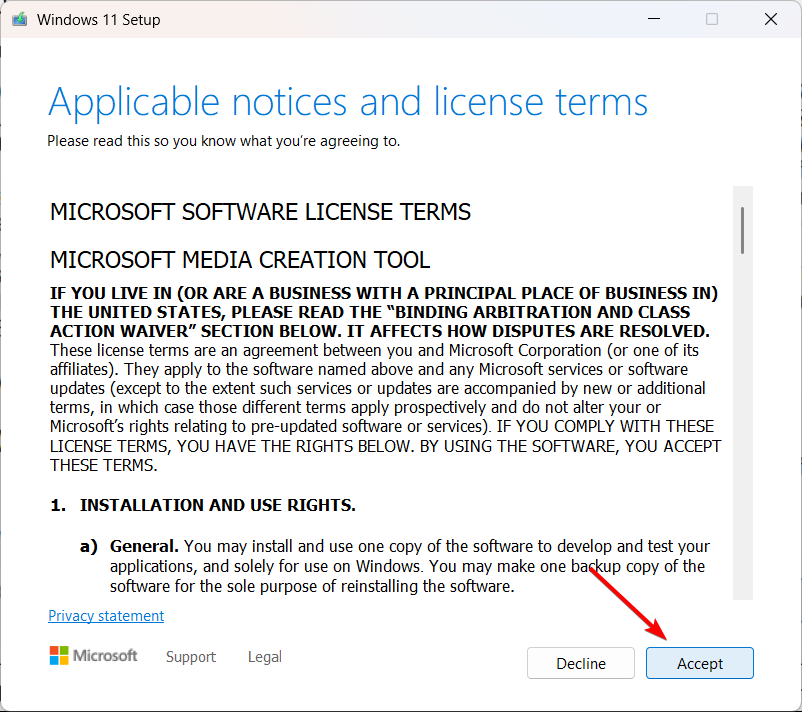
- Vyberte Vytvorte inštalačné médium (USB flash disk, DVD alebo súbor ISO) pre iný počítač možnosť a kliknite na tlačidlo Ďalšie (ak sa zobrazí výzva).
- Ak chcete zmeniť jazyk alebo vydanie, zrušte začiarknutie políčka vedľa Použite odporúčané možnosti pre tento počítač a z rozbaľovacích ponúk vyberte jazyk a vydanie, potom kliknite Ďalšie.
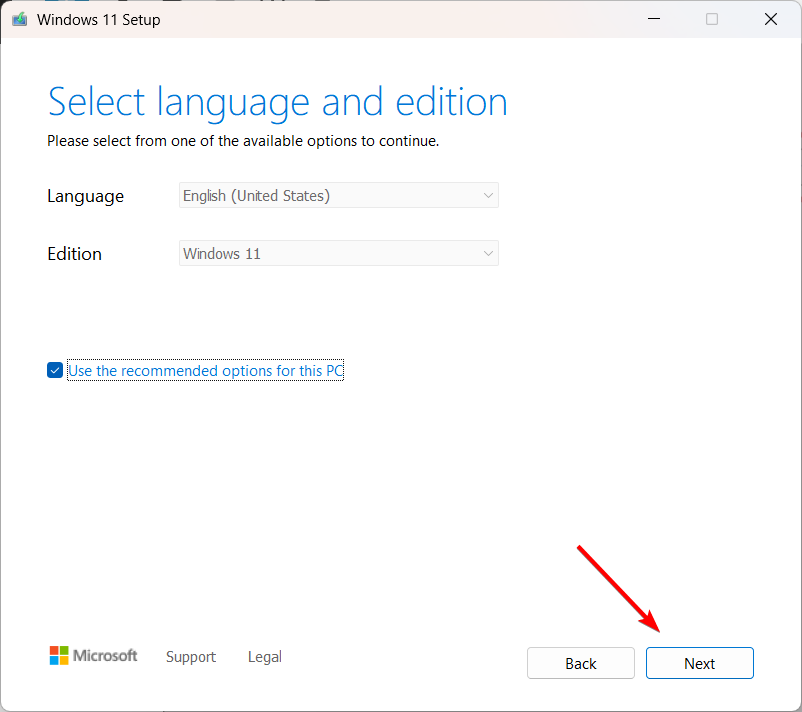
- Vyberte si USB flash disk ako typ média a kliknite Ďalšie.
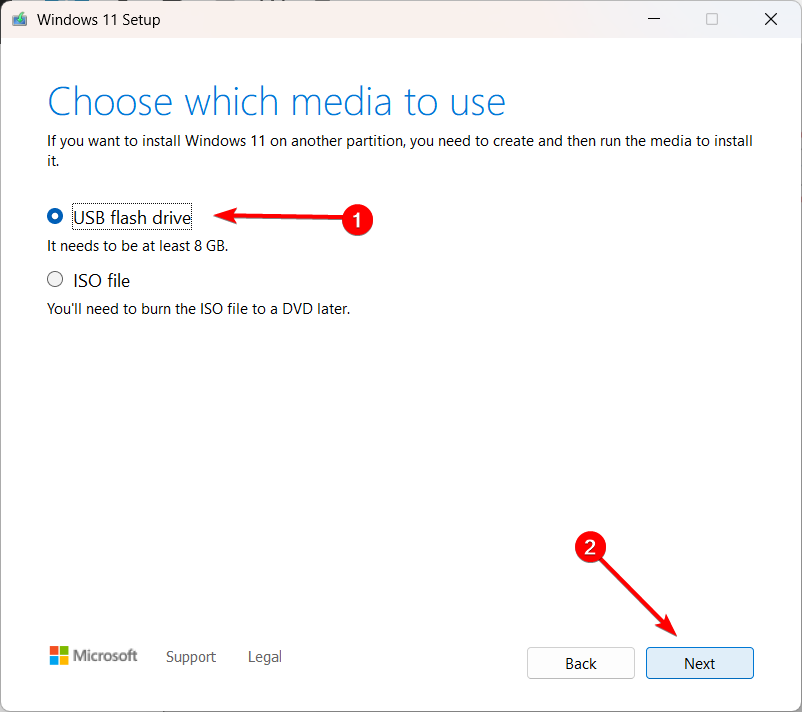
- Vyberte jednotku USB, ktorú chcete použiť, a kliknite Ďalšie.
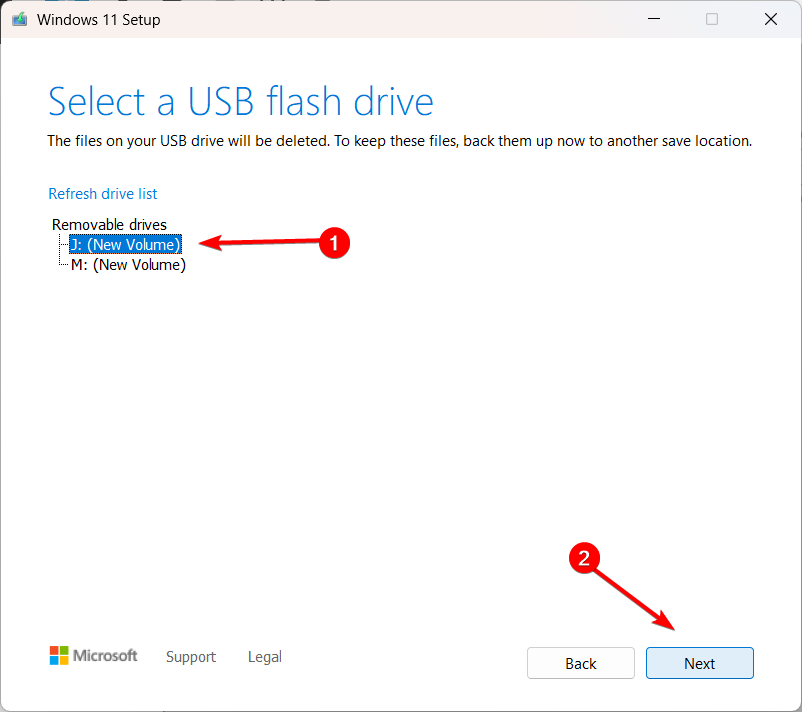
- Stiahnutie inštalačných súborov môže trvať niekoľko minút.
- Po dokončení sťahovania kliknite na Skončiť.
1.2 Vykonajte opravu pri spustení
- Vložte zavádzaciu jednotku USB do počítača s chybou a spustite z neho počítač.
- Kliknite Ďalšie v okne Nastavenie systému Windows a pokračujte.
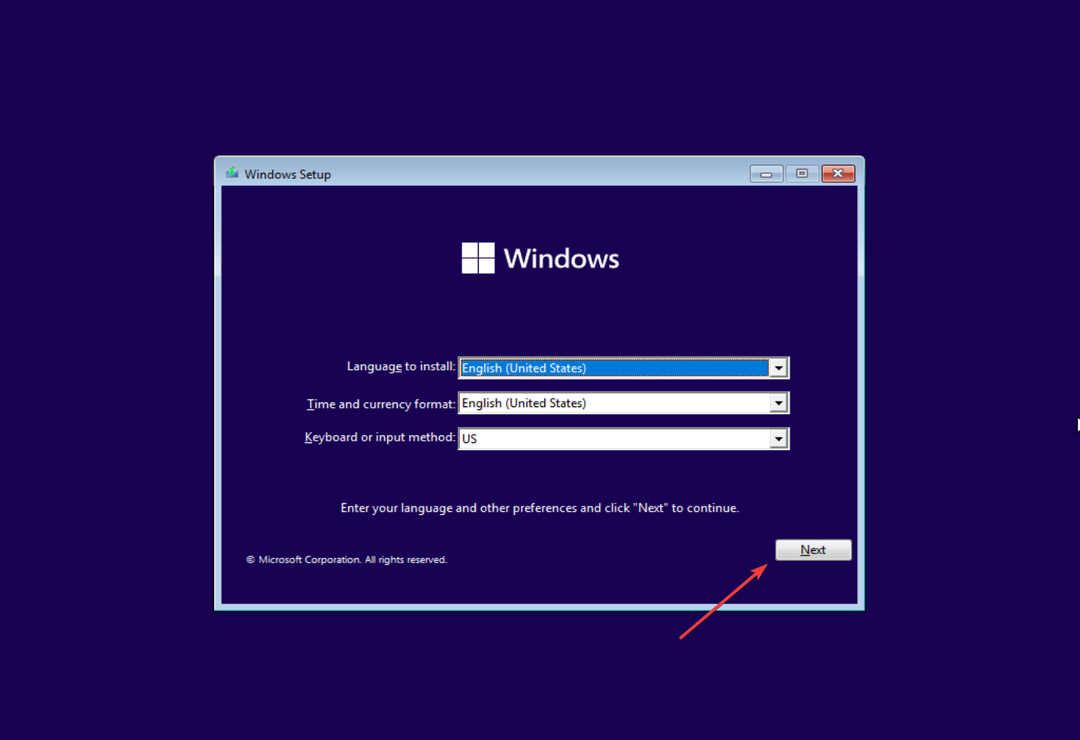
- Ďalej vyberte Opravte si počítač možnosť v ľavom dolnom rohu.
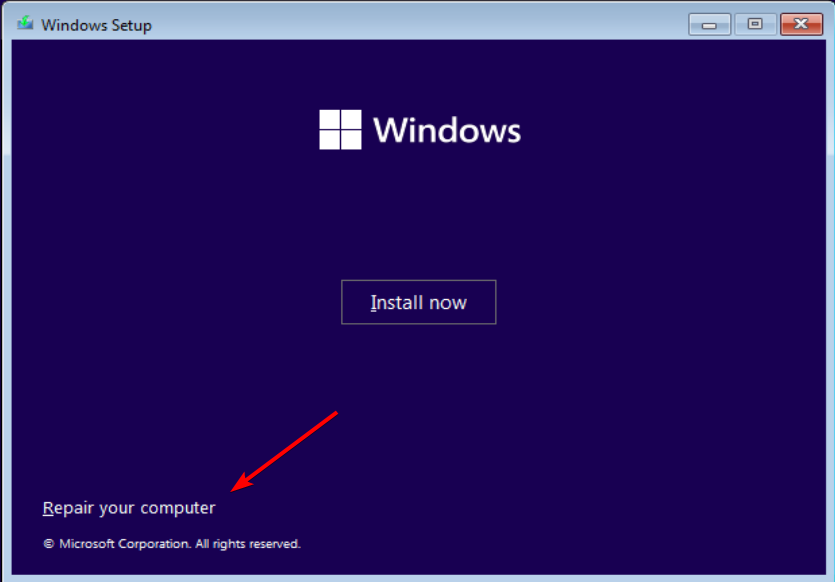
- Na ďalšej obrazovke vyberte Riešenie problémov.
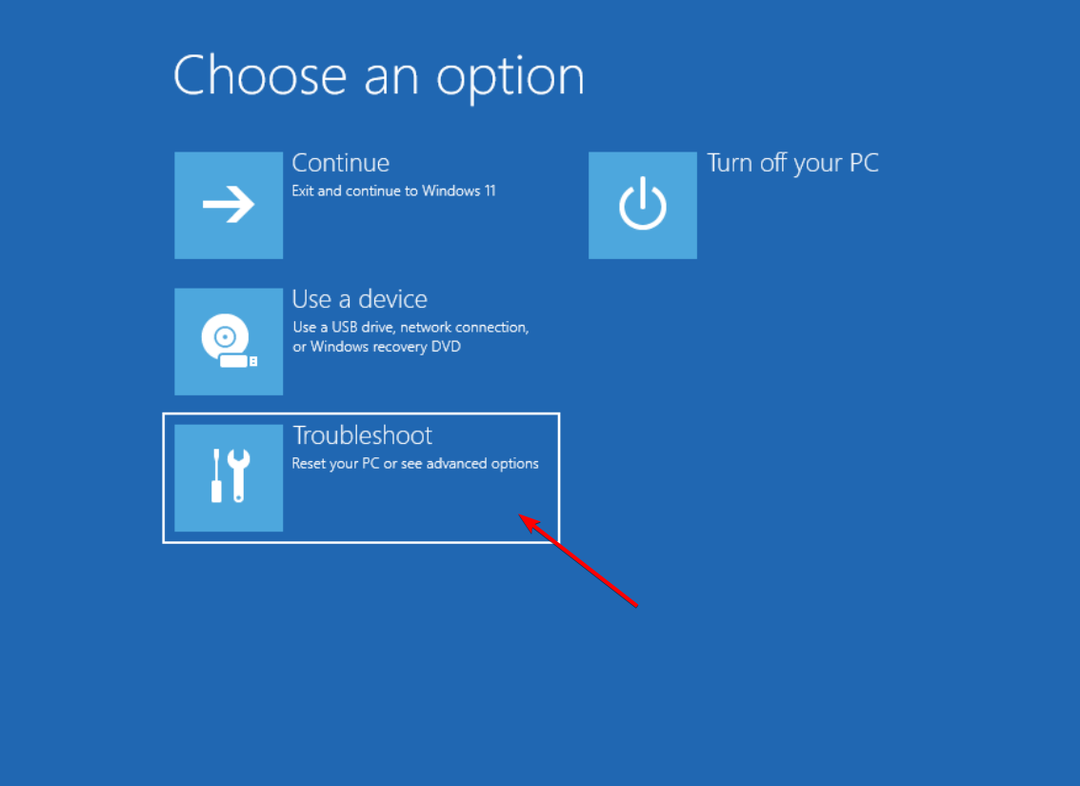
- Potom kliknite Pokročilé nastavenia.
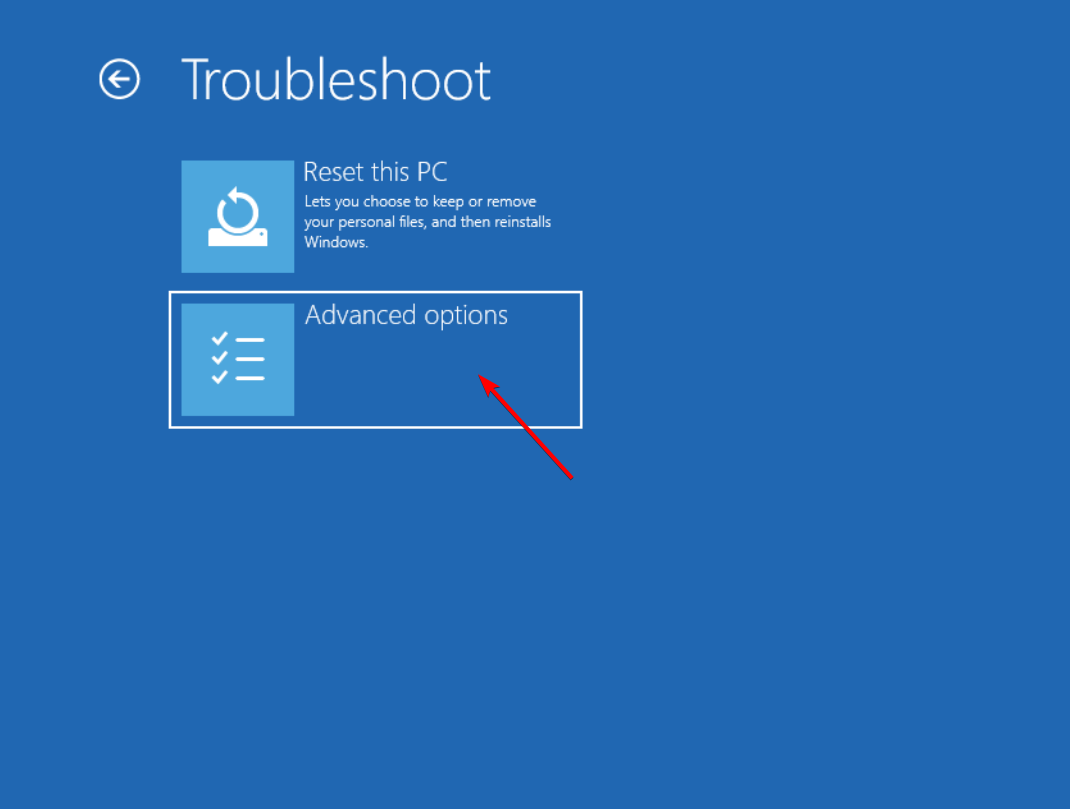
- Vyberte Oprava spustenia možnosť spustiť proces automatickej opravy.
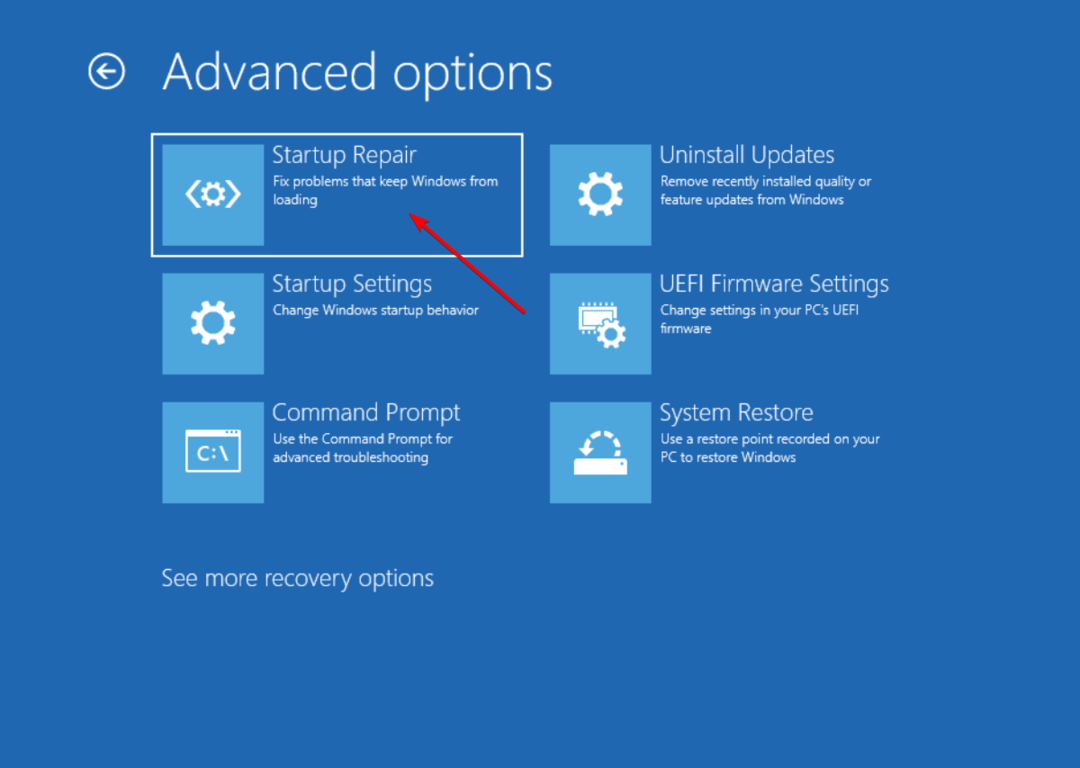
- Ako získať rýchle zdieľanie Samsung na akomkoľvek počítači so systémom Windows 11
- Oprava: Zlyhanie Qbittorrentu v systéme Windows 11 [5 opráv]
- Čo je 0x0000011A BSoD a ako ho opraviť v 3 krokoch
- Chcete získať Starfield zadarmo? Tu je návod, ako na to
2. Spustite skenovanie SFC a DISM
- Vložte bootovacie USB do počítača a postupujte Kroky 1 až 5 v Riešenie 1.2.
- Potom vyberte Nastavenia spustenia možnosť.
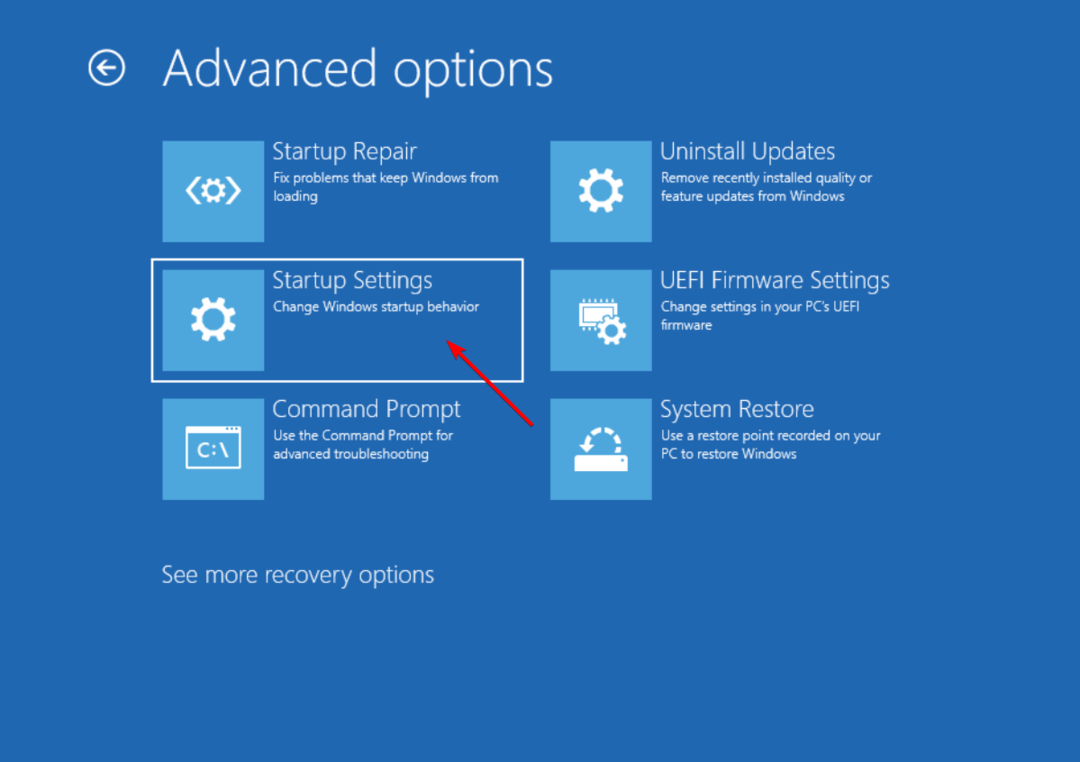
- Stlačte tlačidlo 6 alebo F6 vybrať Povoľte núdzový režim pomocou príkazového riadka možnosť.
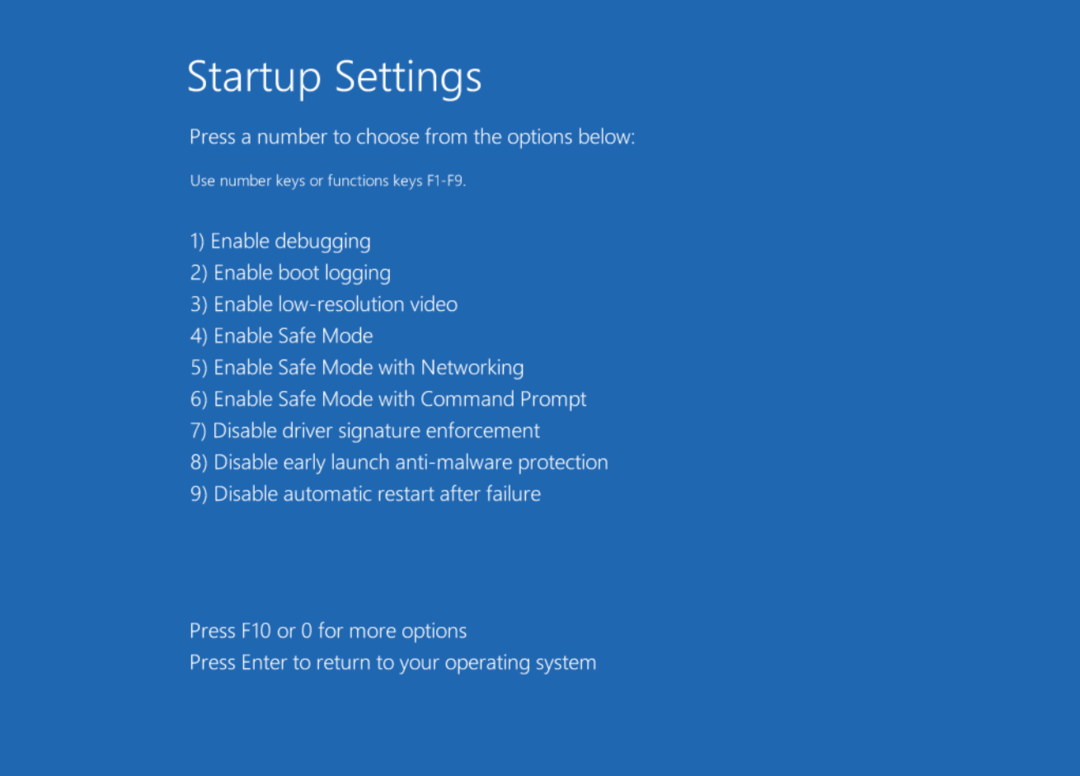
- Potom kliknite na Reštart.
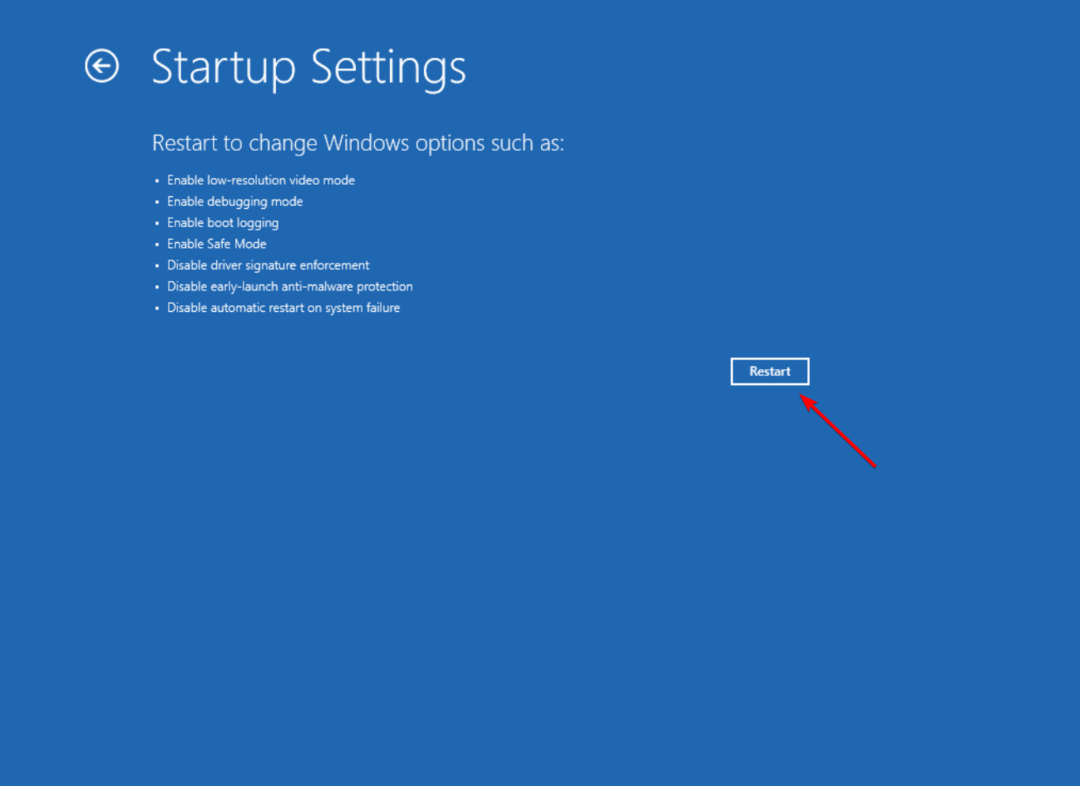
- Keď sa váš systém zavedie do núdzového režimu, otvorte Štart menu, typ cmda vyberte Spustiť ako správca.
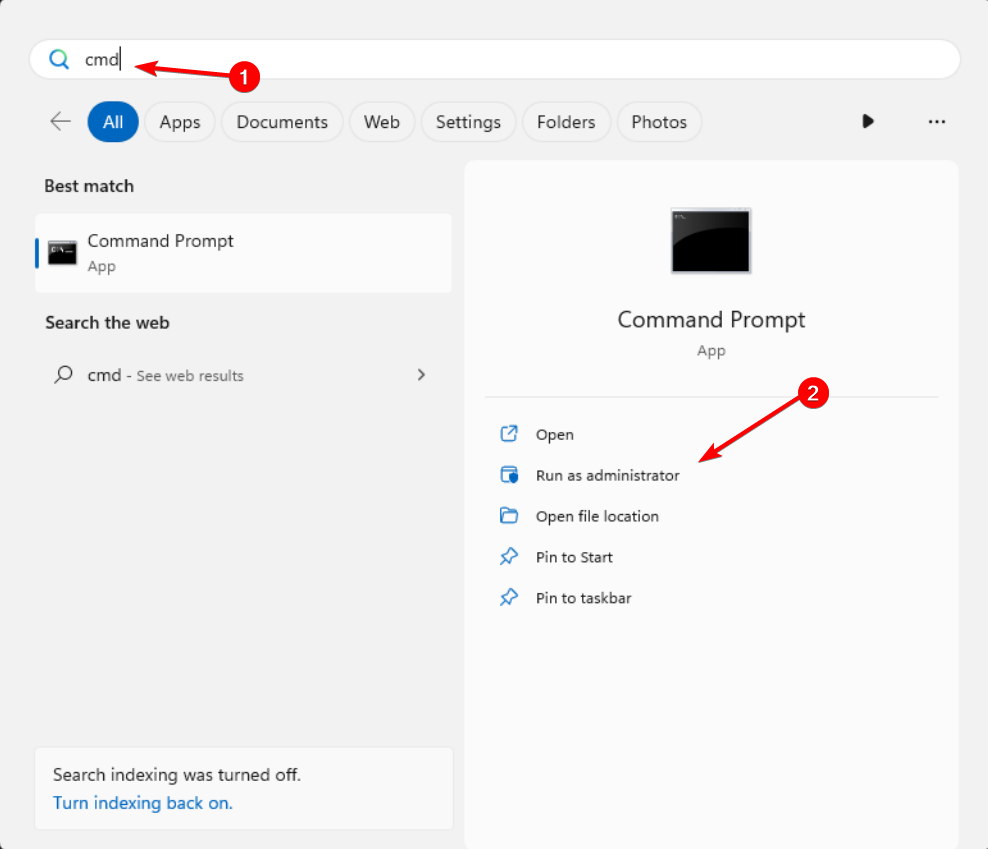
- Zadajte nasledujúci príkaz a stlačte Zadajte na spustenie skenovania SFC:
sfc /scannow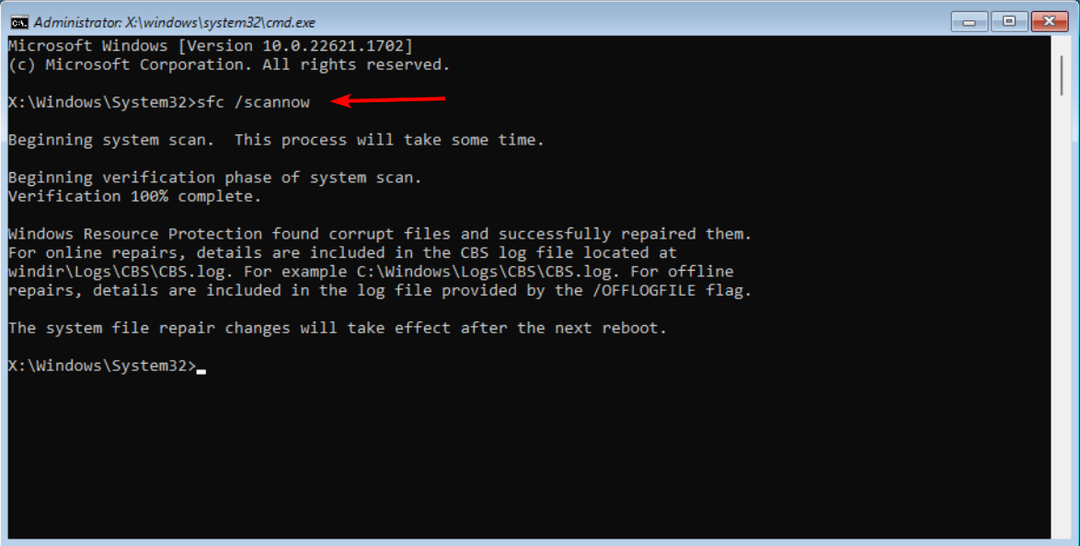
- Počkajte na dokončenie príkazu a potom spustite nižšie uvedené príkazy DISM jeden po druhom:
DISM /Online /Cleanup-Image /ScanHealthDISM /Online /Cleanup-Image /RestoreHealth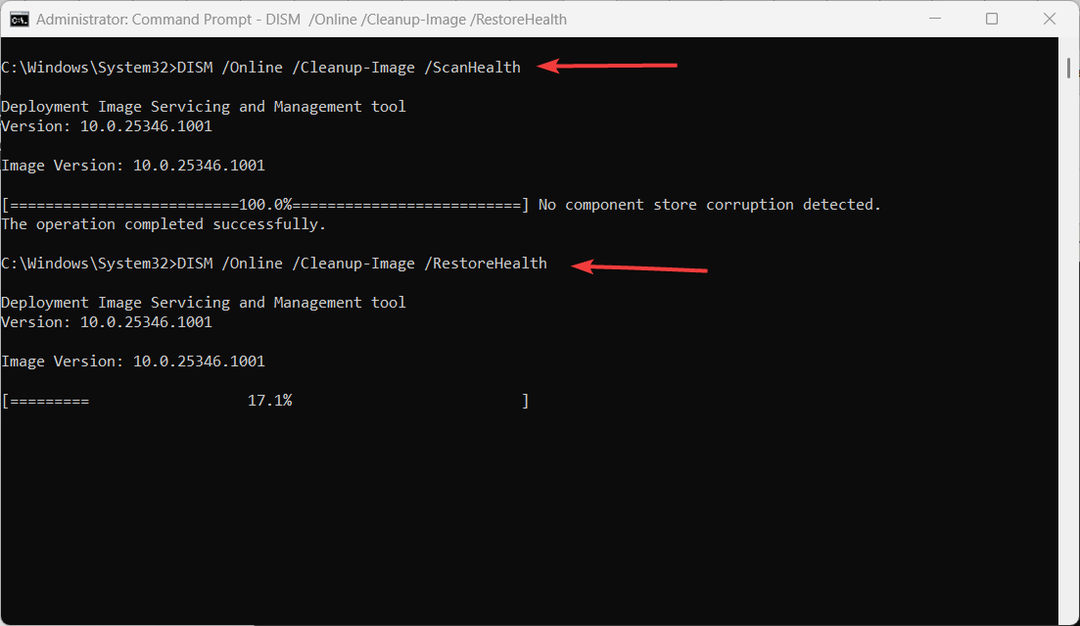
- Po spustení skenovania DISM skontrolujte, či na disku nie sú chyby pomocou nižšie uvedeného príkazu:
chkdsk C: /f/r - Ak sa zobrazí výzva na naplánovanie kontroly pri ďalšom reštarte, zadajte Y a udrel Zadajte.
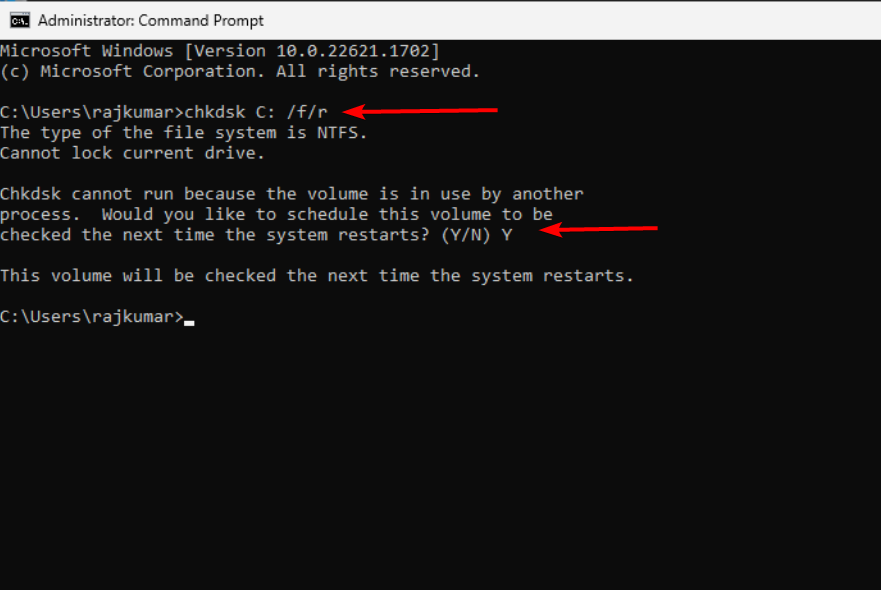
- Potom reštartujte počítač a nechajte systém Windows skontrolovať chyby na pevnom disku.
Ak sa táto metóda nezdá byť jednoduchá, odporúčame vám vyskúšať špecializovanú aplikáciu na opravu Fortect skenovať a zisťovať poškodené systémové súbory a takmer okamžite ich nahradiť zdravými komponentmi.
3. Obnoviť konfiguračné údaje zavádzania (BCD)
- Opakujte Kroky 1 až 5 v Riešenie 1.2 a vyberte Príkazový riadok možnosť.
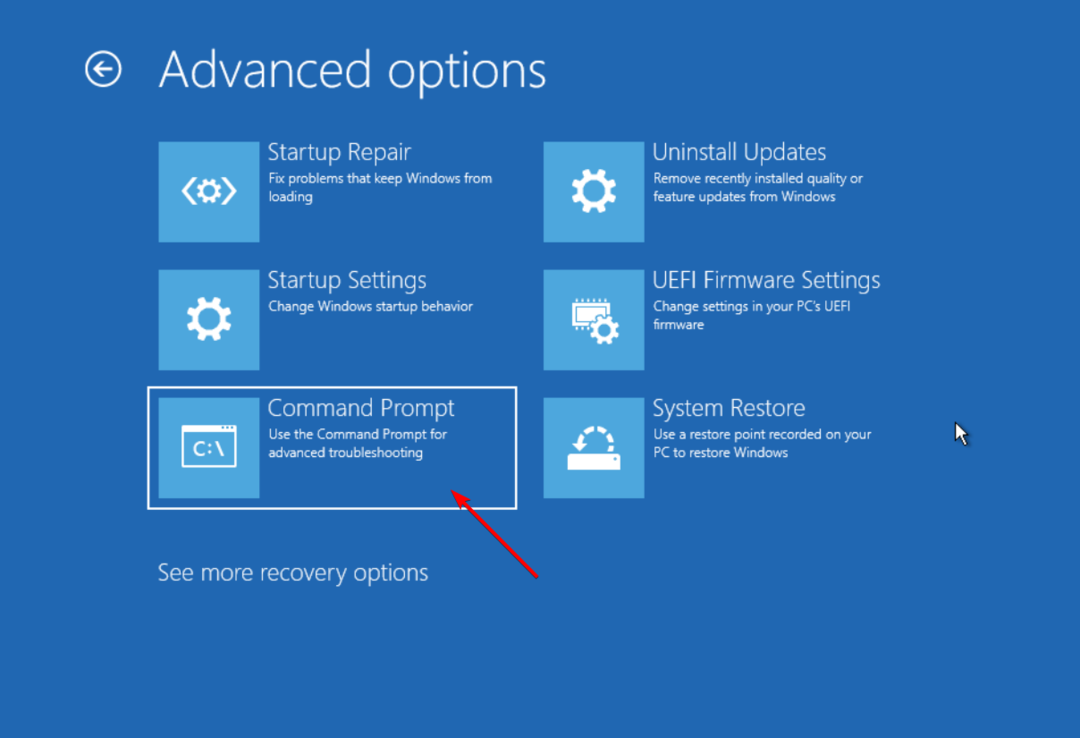
- Zadajte nasledujúce príkazy a stlačte Zadajte po každom.
bootrec /fixmbrbootrec /fixbootbootrec /scanosbootrec / rebuildbcd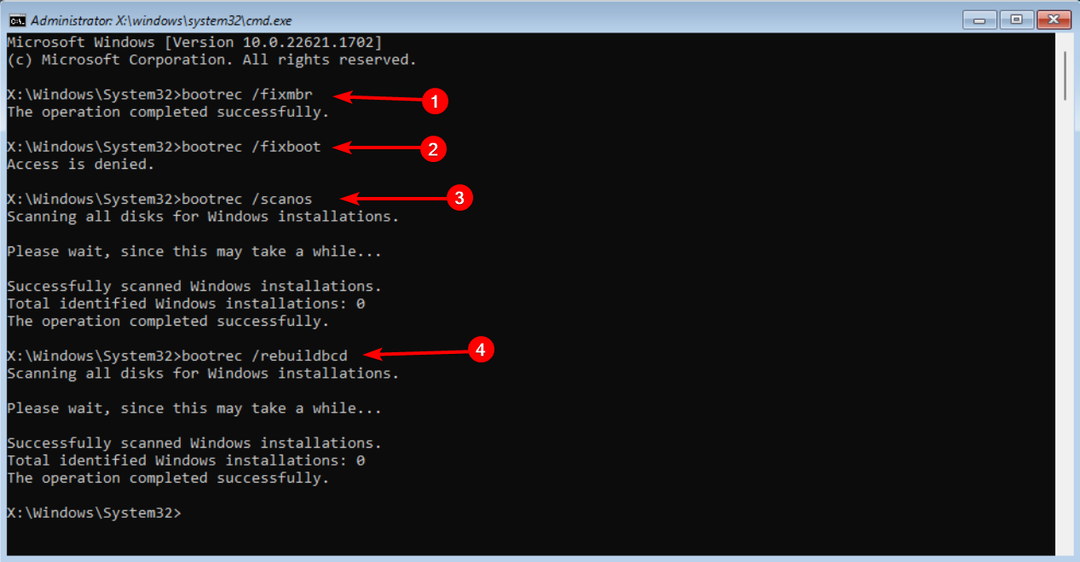
- Niekedy tieto príkazy nemusia fungovať. Ak sa to stane aj vám, môžete namiesto toho skúsiť použiť nasledujúce príkazy:
bcdedit /export c:\bcdbackupattrib c:\boot\bcd -h -r -sren c:\boot\bcd bcd.oldbootrec / rebuildbcd - Keď sa zobrazí výzva na pridanie inštalácie do zoznamu zavádzania, stačí zadať Y a potom stlačte Zadajte.
- Po zobrazení správy Operácia bola úspešne dokončenáreštartujte počítač a zistite, či sa normálne spustí bez chyby pri zavádzaní.
4. Obnovte svoj počítač
- Opakujte Kroky 1 až 5 v Riešenie 1.2 a vyberte Obnovenie systému v časti Rozšírené možnosti.
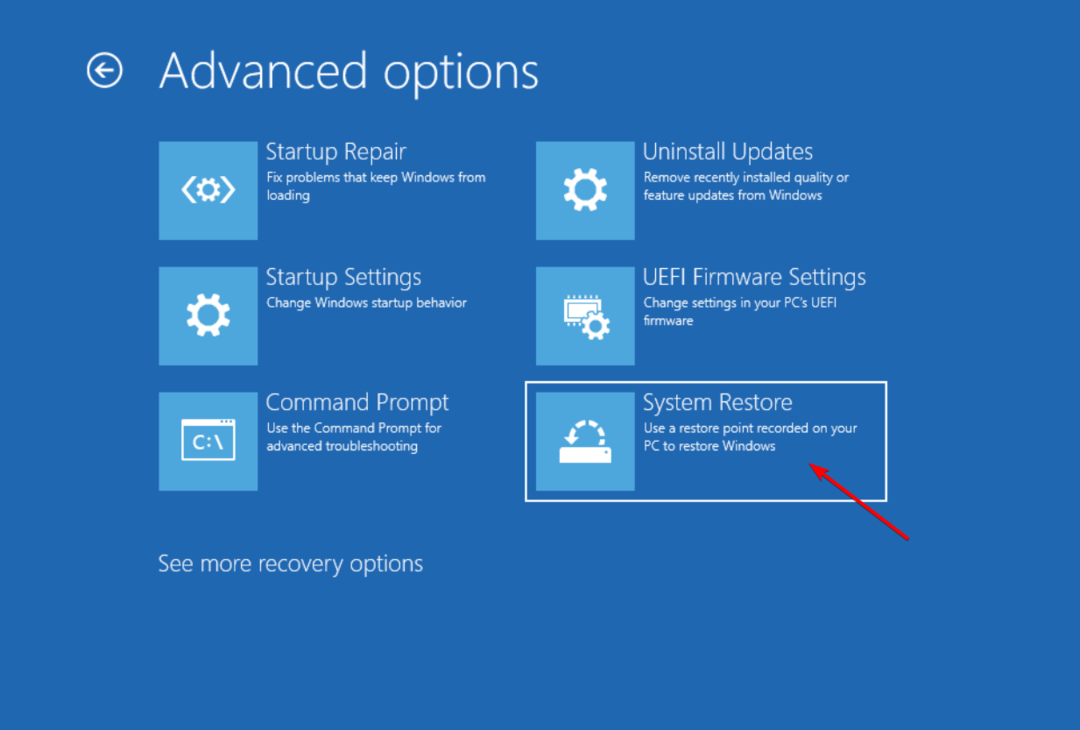
- Kliknite na Ďalšie pokračovať.
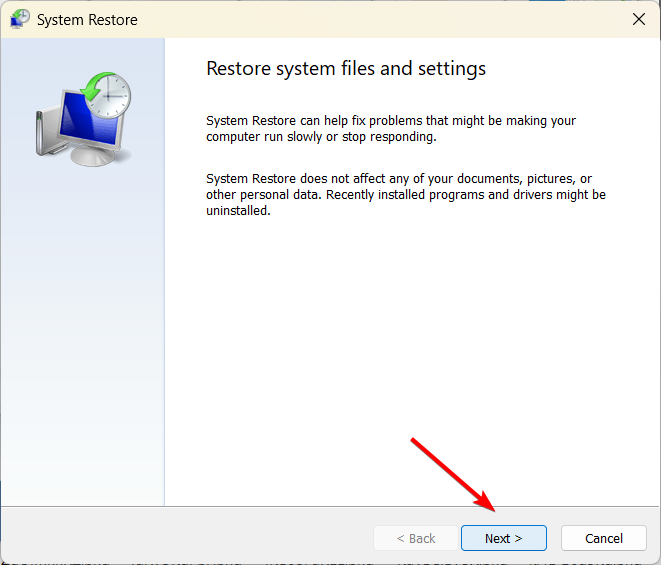
- Vyberte najnovší bod obnovenia systému a kliknite na Ďalšie.
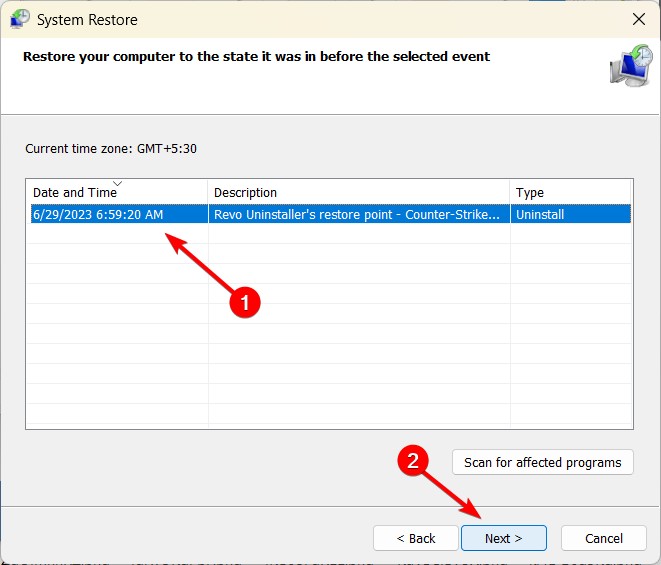
- Nakoniec kliknite Skončiť na obnovenie počítača.
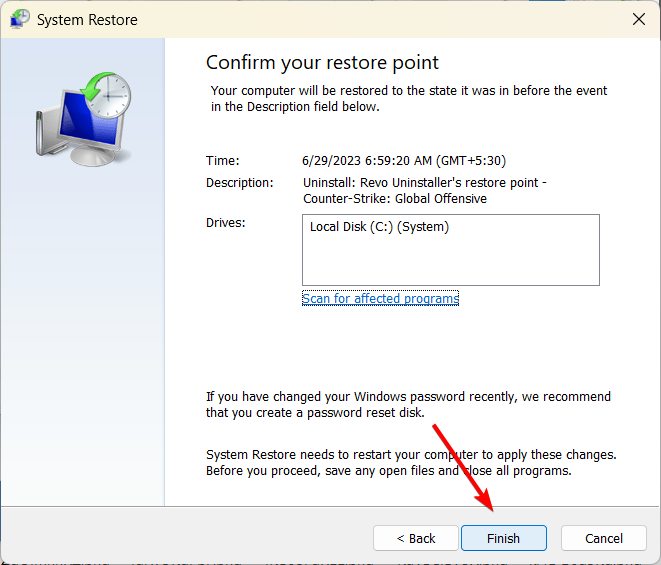
- Kliknite Áno na potvrdenie akcie.
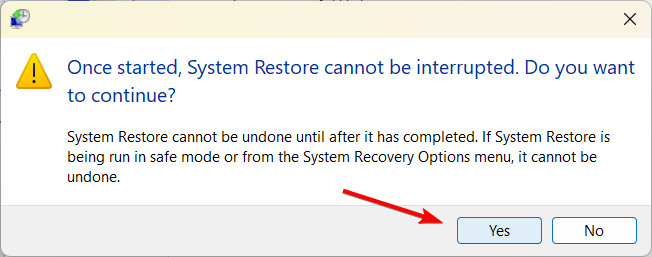
Ak žiadna z vyššie uvedených metód nedokázala problém vyriešiť, skúste to resetovanie alebo čistá inštalácia Okná ako posledná možnosť.
Neváhajte sa podeliť v komentároch pod riešením, ktoré vám pomohlo vyriešiť tento problém.
Stále máte problémy?
SPONZOROVANÉ
Ak vyššie uvedené návrhy nevyriešili váš problém, váš počítač môže mať vážnejšie problémy so systémom Windows. Odporúčame zvoliť riešenie typu všetko v jednom Fortect efektívne riešiť problémy. Po inštalácii stačí kliknúť na Zobraziť a opraviť tlačidlo a potom stlačte Spustite opravu.


